Por :Ezequiel
Galli- Datafull.com
Te permite navegar a través de solapas, bloquear pop-ups, crear notas
recordatorias e incorpora una barra con diversos motores de búsqueda.
Una de sus funciones más destacadas es la posibilidad de controlar el
programa a través de comandos de voz y lo mejor de todo, es que es
gratuito.
La cantidad de opciones del Opera parecen ilimitadas. A medida que
ibamos probando el programa, encontrábamos cada vez más funciones. Si te
interesa tener un buen navegador, no te pierdas esta oportunidad para
conocer al nuevo Opera 8.5.
Instalación
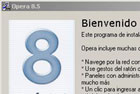 Es básicamente igual a la de casi todos los programas. Primero nos
pedirá que aceptemos el contrato de licencia, luego seleccionaremos la
carpeta de destino y a continuación decidiremos si queremos agregar
iconos en el escritorio, en el menú de inicio o en la barra de inicio
rápido. Es básicamente igual a la de casi todos los programas. Primero nos
pedirá que aceptemos el contrato de licencia, luego seleccionaremos la
carpeta de destino y a continuación decidiremos si queremos agregar
iconos en el escritorio, en el menú de inicio o en la barra de inicio
rápido.
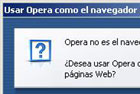 Al ejecutar el programa por primera vez nos aparecerá un cuadro, como
sucede cada vez que utilizamos un navegador nuevo, preguntándonos si
queremos establecer al Opera como nuestro browser predeterminado. Al ejecutar el programa por primera vez nos aparecerá un cuadro, como
sucede cada vez que utilizamos un navegador nuevo, preguntándonos si
queremos establecer al Opera como nuestro browser predeterminado.
Interfaz
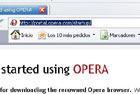 Es muy limpia, ordenada y totalmente en español. Con un estilo sobrio,
pero moderno a la vez, pueden verse claramente los botones de navegación
(atrás, adelante, refrescar, parar), la barra de direcciones, la y
también la barra de búsqueda que utiliza como motor predeterminado a
Google. Es muy limpia, ordenada y totalmente en español. Con un estilo sobrio,
pero moderno a la vez, pueden verse claramente los botones de navegación
(atrás, adelante, refrescar, parar), la barra de direcciones, la y
también la barra de búsqueda que utiliza como motor predeterminado a
Google.
A su vez, si hacemos un clic sobre la barra de direcciones, nos
aparecerá algo que aún no hemos visto (al menos ordenado de esa manera)
ni en el Explorer ni en el Firefox. Se trata de una sub barra que se
despliega por debajo de la dirección Web con las siguientes funciones:
botón de inicio, ranking de las 10 páginas más visitadas, marcadores o
favoritos, búsqueda en Opera y en Amazon.
Favoritos
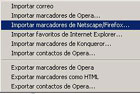 Si ya tenías varios favoritos guardados en el explorador Web que usabas,
no te desesperes, porque con Opera vas a poder importarlos de manera muy
simple. Sólo tenés que ir a Archivo , Importar y Exportar
y luego seleccionar el navegador que tiene tus páginas preferidas
guardadas. Si ya tenías varios favoritos guardados en el explorador Web que usabas,
no te desesperes, porque con Opera vas a poder importarlos de manera muy
simple. Sólo tenés que ir a Archivo , Importar y Exportar
y luego seleccionar el navegador que tiene tus páginas preferidas
guardadas.
Es posible importar los favoritos del Internet Explorer, Netscape,
Firefox, Konqueror y obviamente, de versiones previas del propio Opera.
Papelera
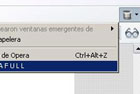 En el extremo derecho de la barra de páginas se ubica un botón
desplegable llamado Papelera . El mismo contiene una lista de las
páginas que han sido cerradas junto con las ventanas emergentes que han
sido bloqueadas de manera que se pueden recuperar fácilmente por si te
arrepentiste de haber cerrado un sitio Web y querés abrirlo de nuevo sin
perder el tiempo. En el extremo derecho de la barra de páginas se ubica un botón
desplegable llamado Papelera . El mismo contiene una lista de las
páginas que han sido cerradas junto con las ventanas emergentes que han
sido bloqueadas de manera que se pueden recuperar fácilmente por si te
arrepentiste de haber cerrado un sitio Web y querés abrirlo de nuevo sin
perder el tiempo.
Navegación por solapas y Barra de
Búsqueda
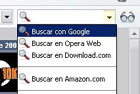 A diferencia del Firefox o del Explorer 7, las solapas no se abren con
la combinación de teclas CTRL + T sino que en este caso se hará
presionando CTRL + N. Otra forma es haciendo un clic sobre un
hipervínculo con el botón de la rueda del Mouse o directamente
presionando el botón Página Nueva . A diferencia del Firefox o del Explorer 7, las solapas no se abren con
la combinación de teclas CTRL + T sino que en este caso se hará
presionando CTRL + N. Otra forma es haciendo un clic sobre un
hipervínculo con el botón de la rueda del Mouse o directamente
presionando el botón Página Nueva .
Por su parte, la barra de búsqueda nos permite utilizar varios
buscadores. Si bien el predeterminado es Google, también están
disponibles Amazon.com, Download.com, OperaWeb, GoogleNews, y la ayuda
del soporte de Opera.
Cuentas de Correo y Grupos de noticias
 El Opera no es solamente un navegador Web, sino que también permite
chequear los corrreos. Para habilitar esta función es necesario crear
una cuenta de mail: vamos a Herramientas, Cuentas de correo y
chat . El Opera no es solamente un navegador Web, sino que también permite
chequear los corrreos. Para habilitar esta función es necesario crear
una cuenta de mail: vamos a Herramientas, Cuentas de correo y
chat .
 El asistente para cuentas nuevas nos permitirá también seleccionar
diferentes clientes para importar un correo configurado previamente. Si
Opera no encontró la carpeta correcta, podemos hacer clic en Examinar
y elegir manualmente la carpeta en la cual están ubicados los
mensajes. El asistente para cuentas nuevas nos permitirá también seleccionar
diferentes clientes para importar un correo configurado previamente. Si
Opera no encontró la carpeta correcta, podemos hacer clic en Examinar
y elegir manualmente la carpeta en la cual están ubicados los
mensajes.
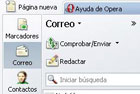 Una vez que ya hemos configurado el cliente de e-mail dentro del Opera,
el mismo cambiará su interfaz y quedará de la siguiente manera. Una vez que ya hemos configurado el cliente de e-mail dentro del Opera,
el mismo cambiará su interfaz y quedará de la siguiente manera.
Usando la Voz
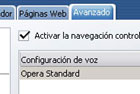 Si bien la característica de controlador Opera a través de la voz sólo
está disponible para el lenguaje inglés y la plataforma Windows 2000 o
XP, es de elogiar esta nueva característica pensada para las personas
con discapacidades. Si bien la característica de controlador Opera a través de la voz sólo
está disponible para el lenguaje inglés y la plataforma Windows 2000 o
XP, es de elogiar esta nueva característica pensada para las personas
con discapacidades.
Para activarlo, será necesario presionar Ctrl+F12 o dirigirse a
Herramientas, Opciones para abrir el cuadro de diálogo de
opciones. Nos pedirá instalar unos archivos adicionales que pesan poco
más de 10mb para habilitar este sistema.
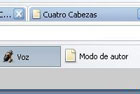 Luego de practicar un par de veces en la pronunciación para que el
programa reconozca bien nuestra voz, podremos “hablar” con el Opera para
que nos abra una página y nos lea el texto de la misma, entre otras
opciones. Luego de practicar un par de veces en la pronunciación para que el
programa reconozca bien nuestra voz, podremos “hablar” con el Opera para
que nos abra una página y nos lea el texto de la misma, entre otras
opciones.
Si quieres conocer todos los comandos de voz (enlace a la página web de
Opera)…
Figura 11. Barra de herramientas con la opción de comando de Voz
Notas
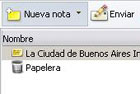 Las notas se pueden usar como listas de asuntos pendientes, recortes de
texto de páginas Web que se desee tener disponibles, plantillas de
mensajes de correo, etc. Para crear una nueva nota, nos dirigimos una
vez más al menú Herramientas , Notas . Las notas se pueden usar como listas de asuntos pendientes, recortes de
texto de páginas Web que se desee tener disponibles, plantillas de
mensajes de correo, etc. Para crear una nueva nota, nos dirigimos una
vez más al menú Herramientas , Notas .
Haciendo clic con el botón derecho del mouse sobre todos los campos de
edición como los mensajes de correo y formularios Web, se desplegará un
el submenú "Insertar nota". Éstas son ideales para guardar cadenas de
texto que usen repetidamente, tales como mensajes estándar de correo o
plantillas, firmas y contraseñas.
Apariencias
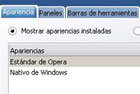 Al igual que con el Firefox, es posible cambiar los skins (pieles) del
Opera y así modificar la interfaz del mismo. Para ello, desde el menú
Herramientas , seleccionamos la opción Apariencia y luego
Buscar más apariencias . Al igual que con el Firefox, es posible cambiar los skins (pieles) del
Opera y así modificar la interfaz del mismo. Para ello, desde el menú
Herramientas , seleccionamos la opción Apariencia y luego
Buscar más apariencias .
Asimismo se puede aplicar un tema de color diferente a la apariencia
seleccionada y cambiar el tamaño de los botones de las barras de
herramientas de Opera.
Uso del Mouse
En el Opera, el Mouse cobra una gran importancia debido a que puede ser
usado para mucho más que tan sólo hacer clic sobre los enlaces. Esto se
logra a través de lo que se conoce como Mouse Gestures (Gestos del
Ratón) y también con las opciones de arrastrar y soltar.
La lista de posibilidades es tan extensa, que vamos a darte el link para
que veas la
gran cantidad de cosas que podes hacer con el Mouse.
A favor
-Es gratuito
-Liviano para usar (pesa menos que el Explorer y el Firefox)
-Chequeo de E-mails
-Comandos de Voz
-Mouse Gestures
-Carga las páginas muy rápido
-Interfaz totalmente en español
En contra
-Aún no compatible con todos los sitios Web
-Imposibilidad de agregarle extensiones (como en el Firefox)
|